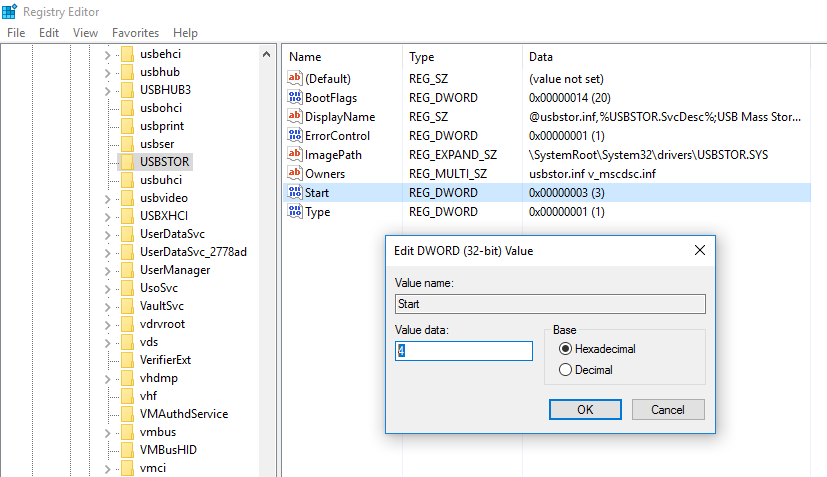Hiện nay những máy tính laptop, pc đời mới thường sử dụng windows 10 làm hệ điều hành chính để sử dụng và cũng bởi vậy nên có rất nhiều bạn gặp phải lỗi has stopped working trong windows 10 và để khắc phục được tình trạng báo lỗi này trên win 10 thì mình đã tổng hợp lại các cách sửa lỗi has stopped working windows 10 ở phía dưới đây cho những bạn nào đang sử dụng hệ điều hành này được tham khảo và thực hiện theo
Việc các dòng máy tính mới nhất hiện nay thì đều không thể sử dụng các hệ điều hành trước đó mà bắt buộc phải sử dụng windows 10 là chính và từ đây cũng rất nhiều lỗi liên quan đến hệ điều hành này trong đó có has stopped working trên windows 10 gây khó chịu nhiều nhất. Thông thường nguyên nhân dẫn đến tình trạng này chủ yếu là do lỗi cài đặt, phần mềm xung đột hoặc do có tác nhân gây hại dẫn đến lỗi has stopped working windows 10. Dưới đây mình xin chia sẻ cách để khắc phục tình trạng này trên máy tính của bạn một cách chi tiết nhất
Xem Nhanh Mục Lục
Hướng dẫn cách sửa lỗi has stopped working windows 10
Sử dụng System Configuration trên win 10 sửa lỗi has stopped working
Nếu như máy tính của bạn gặp lỗi do việc xung đột giữa các phần mềm thì việc sử dụng tính năng System Configuration có sẵn trên windows 10 để khắc phục là cực kỳ hiệu quả, các bạn có thể thực hiện cách này theo các bước phía dưới đây
Bước 1 : Mở hộp thoại tìm kiếm RUN và nhập lệnh msconfig để bắt đầu sử dụng tính năng System Configuration trên win 10
Bước 2 : Khi hiển thị tab hệ thống này các bạn chuyển đến Services bạn nhấn vào Hide all Microsoft services và nhấn OK

Sau khi hoàn thành cách System Configuration trên win 10 này các bạn tiến hành khởi động lại máy tính và kiểm tra xem còn xảy ra lỗi has stopped working trên windows 10 nữa hay không nhé
Sử dụng Command Prompt trên win 10 sửa lỗi has stopped working
Ở cách tiếp theo mà ad muốn chia sẻ với các bạn đó chính là sử dụng lệnh cmd để khắc phục lỗi has stopped working trên hề điều hành windows 10 này. Ở phương pháp thứ 2 này thì đơn giản hơn rất nhiều các bạn có thể thực hiện lệnh để hệ thống tự động reset lại với các bước sau đây
Bước 1 : Các bạn nhấn vào Start ở góc trái màn hình desktop và gõ từ khóa cmd. Sau khi hiển thị kết quả như hình ảnh bên dưới bạn nhấn chọn Run as administrator để chạy dưới quyền cao nhất nhé

Bước 2 : Sau khi hệ thống hiển thị tính năng Command Prompt ( bảng màu đen ) bạn nhập lệnh sfc /scannow và nhấn Enter để tính năng này tự động ra soát lỗi và sửa trên hệ điều hành windows 10 ( nếu có )

Trong phần load verification này hoàn thành 100% các bạn khởi động lại máy tính của mình và xem lỗi đã được khắc phục hay chưa nhé
Sử dụng công cụ Troobleshooting trên máy tính windows 10
Để ad chú thích qua về công cụ Troobleshooting này thì trên windows 10 hay các phiên bản trước đó nếu dùng lâu năm thì các bạn cũng biết qua rồi đây là một trong những tính năng giúp cho người dùng có thể tìm ra nguyên nhân lỗi cũng như fix lỗi luôn trên hệ thống ( nếu được ). Để sử dụng công cụ này sửa lỗi has stopped working win 10 các bạn thực hiện các bước như sau
Bước 1 : Vào Control Panel trong windows 10 và nhấn vào Troubleshooting như hình ảnh minh họa bên dưới

Bước 2 : Trong phần Programs sẽ xuất hiện dòng Run programs made for previous versions of Windows như hình minh họa thì các bạn nhấn tiếp vào đó

Bước 3 : Bây giờ hệ thống sẽ hiển thị một tab hỏi rằng bạn muốn tìm lỗi và khắc phục.. nói chung là nhấn Next trong hộp thoại để cho qua đoạn này nhé

Bước 4 : Bây giờ thì hệ thống trên windows 10 sẽ hỏi bạn muốn quét và kiểm tra lỗi của phần mềm nào trên máy tính bằng công cụ Troobleshooting. Mình ở sẽ ví dụ bị lỗi has stopped working ở iTunes thì sẽ chọn vào đó xong nhấn Next

Bước 5 : Ở bảng tab tiếp theo các bạn chọn vào Try recommended settings đây là phần được đề xuất để soát lỗi nhé

Bước 6 : Cuối cùng bạn nhấn vào Test the program… để công cụ kiểm tra và test xem lý do làm sao bạn lại xảy ra lỗi trên phần mềm đó ( ở đây của mình là iTunes )

Sau khi hoàn thành xong bạn thử kiểm tra xem đã khắc phục được lỗi chưa nhé. Nếu như 3 cách trên mình chia sẻ không sửa được lỗi has stopped working windows 10 thì mình cũng đã lường trước được rồi nên có một bài chia sẻ về tổng hợp các cách khắc phục lỗi has stopped working ở đây cho bạn nào có nhu cầu muốn xem qua
Như vậy thì trong bài viết này mình đã chia sẻ đến các bạn cách làm như thế nào để sửa lỗi has stopped working windows 10 rồi đó. Chúc các bạn thành công! Đừng quên tham khảo qua nhiều bài viết hấp dẫn hơn của updatemoi.com thông qua chuyên mục thủ thuật windows 10 nhé!
Nguồn: Cập nhật mới